仕様が変わったみたいです。新記事はこちら。
前の記事はこちら👇
YouTube Liveで自分が書き込んだチャット履歴を確認する方法
この方法はパソコンから行います。残念ながらAndroidやiPhone、iPad※ではできません。※iPadOSのSafari(設定アプリからデスクトップ版を表示してる)では可能です。
- YouTubeトップページの左上の三本線のアイコンを押して、リストの中から履歴をクリックします。
 ウィンドウを最大化してないとこの画面にはならないかも。UIがなんか違う時はウィンドウを最大化してみてください。とにかく履歴のページに行ければOKです。
ウィンドウを最大化してないとこの画面にはならないかも。UIがなんか違う時はウィンドウを最大化してみてください。とにかく履歴のページに行ければOKです。 - 履歴のページに飛んだら、右側のリストからチャット履歴を探してクリック。
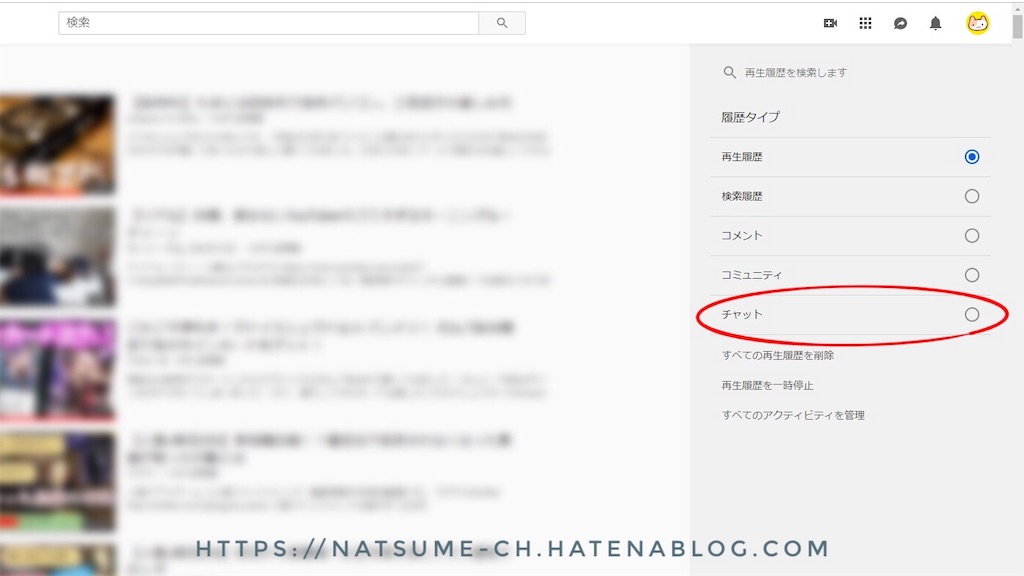 このチャット履歴の項目がiPad(iOS版)では表示されない為、iPadでは確認できないのです。iPadOS版では条件はありますが可能です。
このチャット履歴の項目がiPad(iOS版)では表示されない為、iPadでは確認できないのです。iPadOS版では条件はありますが可能です。 - 自分が書き込んだチャット履歴がこんな感じで確認できます。

- ついでに削除したい場合は書き込みを選択して削除を押せばOK。
 履歴上からは消えますが、本当に消えてるかどうかは確かめていないので謎です。気休め程度にどうぞ
履歴上からは消えますが、本当に消えてるかどうかは確かめていないので謎です。気休め程度にどうぞ
参考リンクはこちら
YouTube Live楽しいですよね、わたしもよく見ます。
放送が盛り上がってくるとチャットを書き込むこともあります。リアタイで感想を伝えられるのはとても楽しいことです。
で、ひとつ問題が発生するわけですが、余計なことをチャットで打ち込んでしまってないか心配になることありませんか?私は文字入力中に誤ってenterを押してしまって中途半端なコメントがチャットに流れてしまうことがしばしばあります。人気の放送だとチャットもすぐ流れてしまうので、遡っても見つけられません……。そして何を書いたのかまったく覚えていない……。そしてYouTube Liveはほぼアーカイブが残ります。不安がつのる。
そんな自分が書き込んだチャットを確認する方法が上記したものです。生放送中リアタイで表示されたコメントは取り消し出来ませんが、アーカイブで残っているチャット欄の自分のコメントは多分消すことができます。多分ね。確かめてないからほんとに消えてるかどうかはわかんないけどね。気休めにね。
この確認方法探すの地味に大変だったんだけど、みんな自分の書き込んだチャットとか気になったりしないのかね🤔
 iPad
iPad PC周辺機器
PC周辺機器